Libera espacio en tu PC eliminando las viejas copias de seguridad de iPhone

A todos nos preocupa el espacio de almacenamiento disponible en nuestros equipos, ya sean de sobremesa, o móviles. Es por ello que debemos cuidar el hecho de no guardar archivos de gran tamaño inservibles, o aplicaciones que no usemos nunca. Esto es algo que se hace extensible a Windows, macOS, o a los sistemas operativos móviles.
Es por ello que en estas líneas os vamos a hablar de cómo liberar espacio en el PC con Windows eliminando viejas copias de seguridad del iPhone. Esto es algo que podemos hacer de diferentes maneras. Es por ello que para empezar llevaremos a cabo esta tarea a través de la popular aplicación iTunes de la firma de la manzana.
Libera espacio en el PC con Windows a través de iTunes
Decir que este es un programa que podemos descargar e instalar desde la tienda oficial del sistema, la Microsoft Store. De este modo y desde el propio equipo con Windows, podremos eliminar los archivos de las copias de seguridad del iPhone tan fácil como desde un Mac.
Por tanto, para ello lo primero que tenemos que hacer es abrir el programa como tal una vez lo hayamos instalado en el equipo. Una vez tengamos iTunes en la pantalla de Windows, nos tenemos que situar en el menú Editar de la interfaz principal. A continuación nos situamos en la opción de Preferencias para que aparezca la ventana que realmente nos interesa aquí.
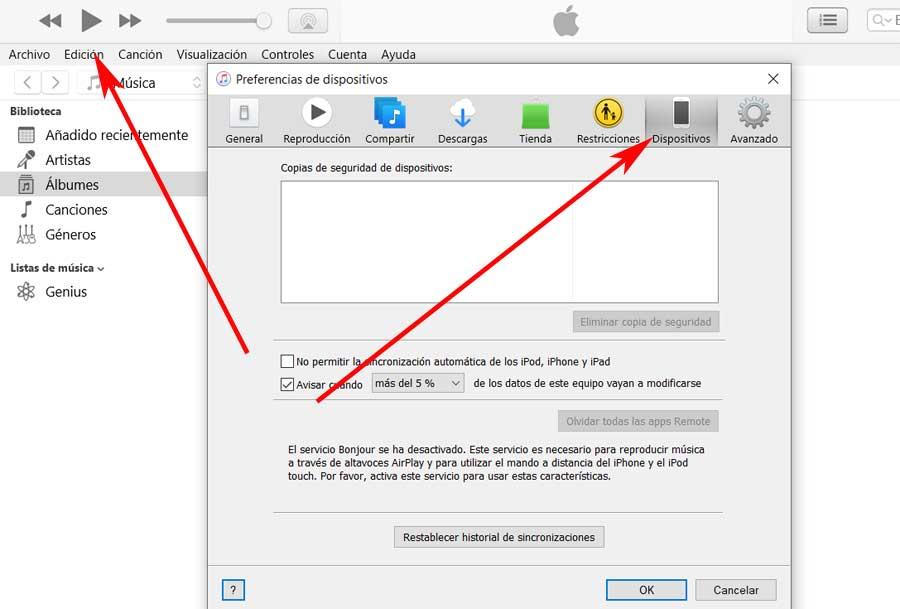
Llegados a este punto, abrimos la pestaña llamada Dispositivos donde ya podremos elegir los archivos correspondientes a la copia de seguridad que deseamos eliminar. A continuación no tendremos más que hacer clic en Eliminar copia de seguridad, y confirmar el proceso.
Por otro lado, con el fin de eliminar un archivo de copia de seguridad de iTunes directamente desde la carpeta de aplicaciones en Windows, también podremos hacerlo, aunque es más incómodo. Para ello y desde el Explorador, nos situamos en la ruta C:\Users\donie\AppData\Roaming\Apple Computer\MobileSync\Backup. Aquí ya podremos borrar los backups del terminal de manera sencilla.
Elimina los backups de iCloud desde la app de Windows 10
Eso sí, al igual que sucede con las unidades de almacenamiento locales, debemos tener cierto cuidado con el espacio disponible en nuestra cuenta. Decimos esto porque este espacio al que nos referimos, no es ilimitado, menos cuando hablamos de suscripciones gratuitas. En la mayoría de los casos, los usuarios que se suscriben a alguna plataforma de este tipo, pagando, tienen un mayor campo de acción en lo que a espacio de almacenamiento se refiere.
Pues bien, os contamos todo esto porque en estas líneas nos vamos a contar la manera de eliminar las copias de seguridad que se llevan a cabo directamente en iCloud. Evidentemente estos backups se realizar de los datos de nuestros dispositivos registrados de la firma de la manzana, ya sea el iPhone o el iPad. Para ello, como sabéis necesitamos tener una cuenta asociada, por lo que os contaremos cómo liberar ese espacio de iCloud desde un equipo con Windows.
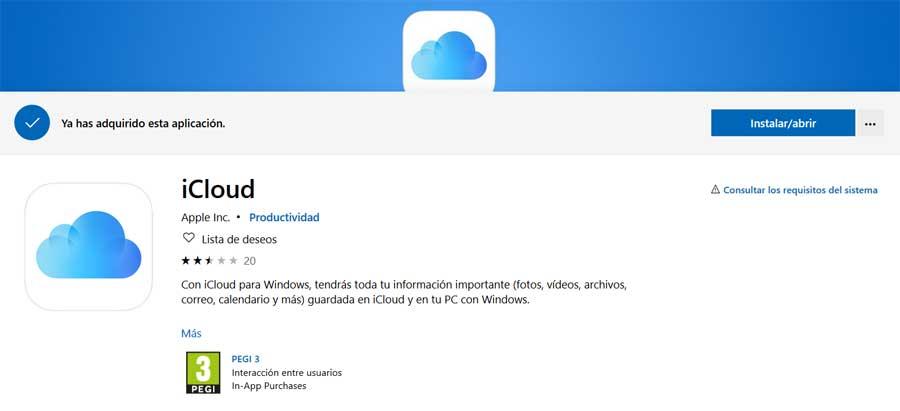
Como es fácil imaginar, en un principio es imprescindible poder acceder a ese espacio en la nube, en concreto al correspondiente de nuestra cuenta personal. Por tanto, aquí os mostraremos cómo realizar esta tarea, a través de la aplicación iCoud para Windows 10. Por tanto, una vez sabemos esto, la manera más sencilla de hacernos con la misma, si no la tenemos aún, es a través de la Microsoft Store.
Decir que esta es la tienda oficial del sistema operativo de los de Redmond, por lo que si no la tienes instalada, desde aquí lo lograremos de manera sencilla. Además hay que tener en consideración que esta app UWP para Windows 10 se puede considerar como una versión mejorada de iCloud. Es más, se ha visto que tiene menos problemas y una mayor funcionalidad que la versión original.
Así, una vez descargada e instalada en el sistema, pinchamos en el icono de iCloud situado en la barra de tareas. De este modo lo que logramos es ponerla en marcha y poder ver su interfaz de usuario en pantalla. Una vez la tengamos a la vista, tenemos que hacer clic en el botón marcado como Almacenamiento junto al indicador del mismo.

Así, en la nueva ventana que aparece, tenemos que seleccionar la copia o copias de seguridad que deseamos eliminar una vez localicemos este apartado en el panel de la izquierda.
Como suele ser habitual en estos casos, el programa nos va a pedir una confirmación para el borrado definitivo de esos datos, ya que es una acción un tanto delicada. Asimismo hay que tener en cuenta que esto mismo lo vamos a poder hacer, no solo para estas copias de seguridad, sino para todo lo almacenado aquí. Si echamos un vistazo, encontramos aplicaciones, fotos, documentos, etc.
Fuente: SoftZone https://ift.tt/3dz4M2k Autor: David Onieva
.png)


